FortiGate Cloud の年間ライセンスを購入することで、ログ保存期間:1年、ログ保存容量:8TBをクラウド上に保管することができるようになります。
FortiGateの下位モデルは、本体にストレージを持っておらず、メモリ上の小容量部分のみしかログ保管が出来ません。設置環境にSyslogサーバがあればよいのですが、なければ、FortiGate Cloudを導入しても良いと思います。
FortiGate Cloudの新規アカウント登録
まずは、新規アカウント登録を行います。
下記はJP版となります。その他グローバル版もありますので、アクセスサイトの注意が必要です。

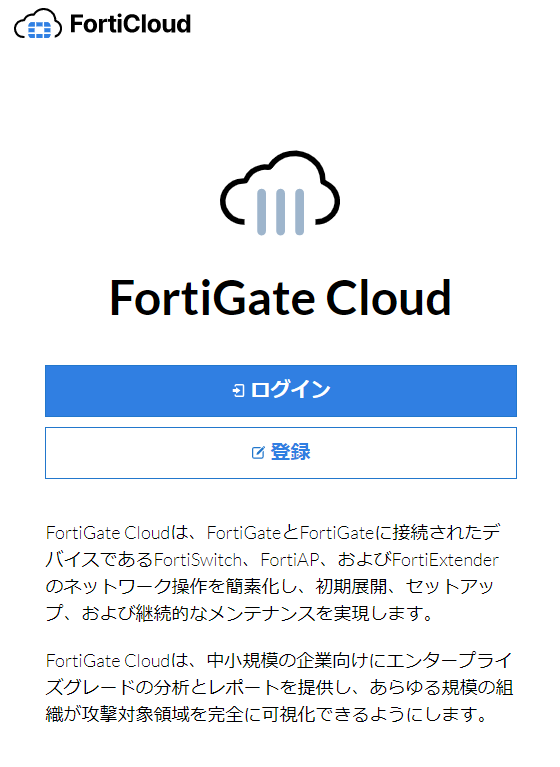
FortiGate Cloudへのアクティベート方法
FortiOS 6.2以降から、CLIで実施する必要があります。隠しコマンドですので、TAB変換できないはず。
また、ForiGateがインターネットに接続されている必要があります。
# execute fortiguard-log login (FortiGate CloudアカウントID) (FortiGate Cloudアカウントパスワード)
確認方法は下記コマンドを投入し、「Result=Success」というメッセージが返ってくれば、成功しています。
# diagnose fdsm contract-controller-update
GUI上からも、「システム」>「FortiGuard」>「ライセンス情報」>「FortiGate Cloud」の表示が「アクティベート済み」となっていれば問題ありません。
ダッシュボード上からも「アクティベート済み」と表示されます。

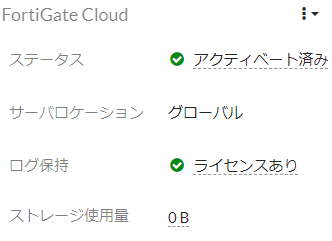
FortiGate Cloud上からの確認
FortiGate Cloudへログインし、「ネットワークオーバービュー」から登録したデバイスが見えていることを確認します。

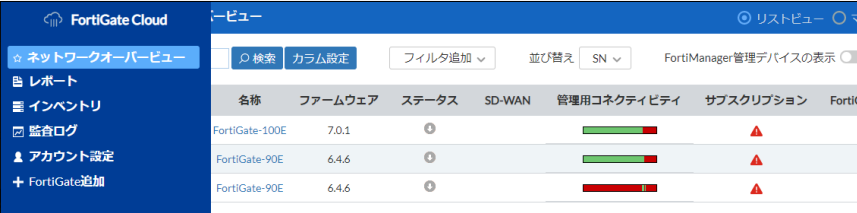
一覧にない、またはグレーアウトしている場合は、未配備になっている可能性があります。
「インベントリ」から、未配備の場合は、「FortiGate Cloudへの配備」を実施します。

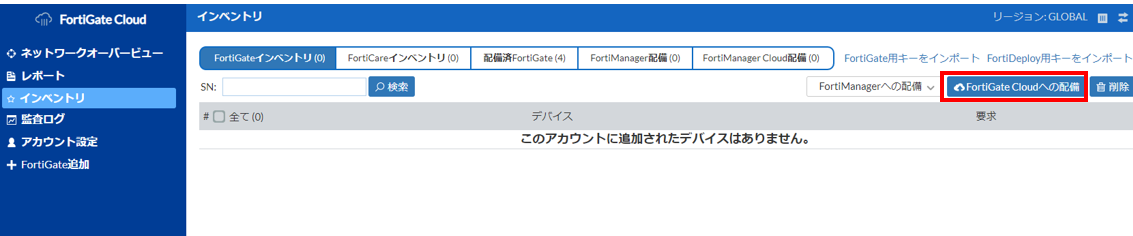
参考書籍




コメント